这篇文章不介绍Keil uVision5的安装,默认大家都已经安装成功了,同时也安装了STM32F4xx相应的包
1、先创建Ts文件夹,工程的根目录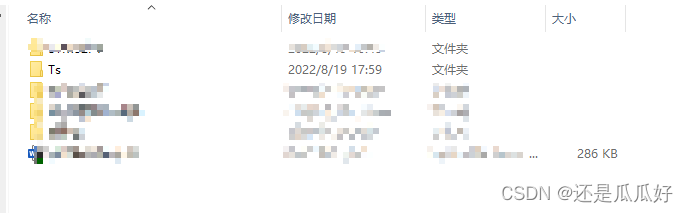
2、在Ts根目录下创建子目录,起码要创建前3个,后面大家根据需要来增加,Output是后面输出.hex的文件夹
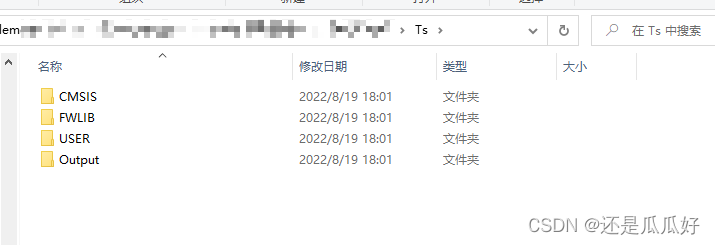
3、将STM32F4xx_DSP_StdPeriph_Lib_V1.4.0\Libraries\STM32F4xx_StdPeriph_Driver里面的inc和src这两个文件夹复制到创建的FWLIB文件夹里面
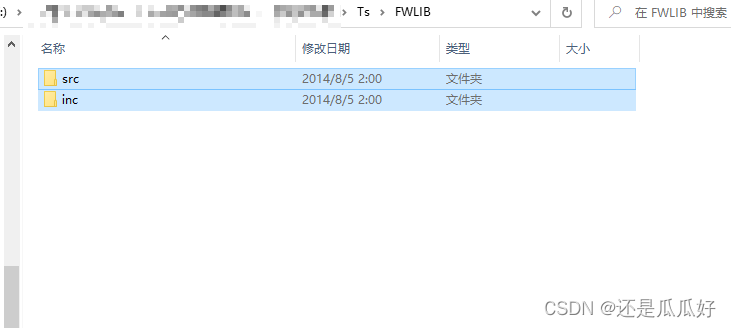
4、
将STM32F4xx_DSP_StdPeriph_Lib_V1.4.0\Libraries\CMSIS\Device\ST\STM32F4xx\Source\Templates\arm下的starup_stm32f40_41xxx.s复制到CMSIS里面去
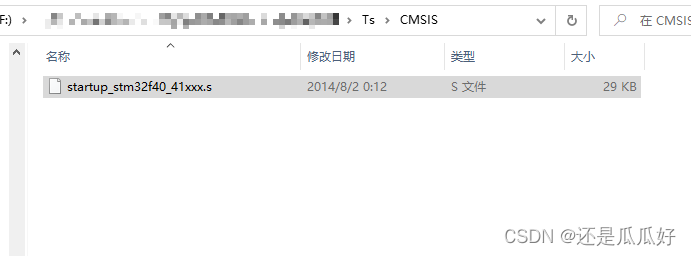
5、将STM32F4\STM32F4xx_DSP_StdPeriph_Lib_V1.4.0\Libraries\CMSIS\Include的这4个文件复制到CMSIS文件夹里面
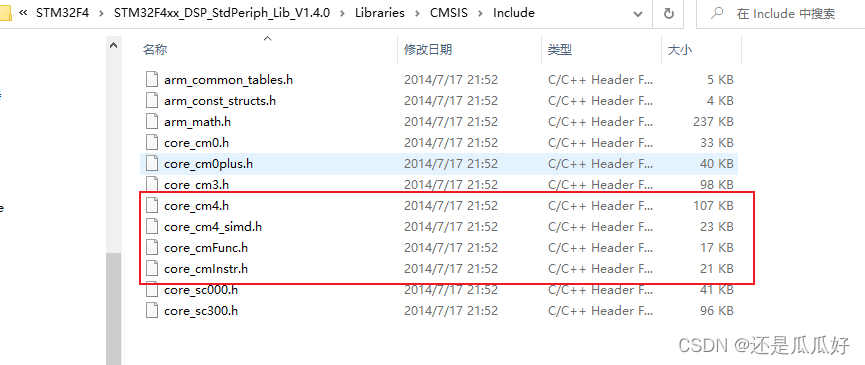
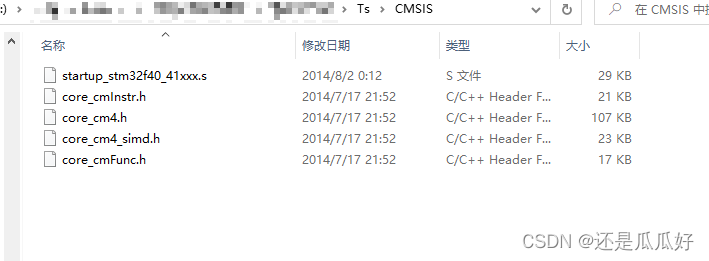
6、将STM32F4xx_DSP_StdPeriph_Lib_V1.4.0\Libraries\CMSIS\Device\ST\STM32F4xx\Include里面的这个两个文件复制到USER文件夹里面去
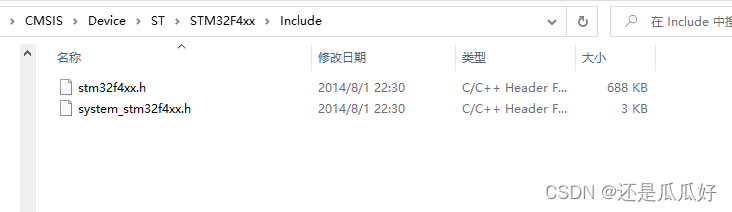
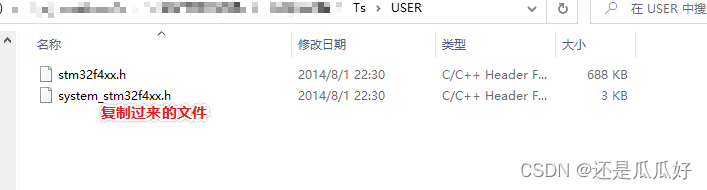
7、将STM32F4xx_DSP_StdPeriph_Lib_V1.4.0\Project\STM32F4xx_StdPeriph_Templates的6个文件复制到USER的文件夹下面
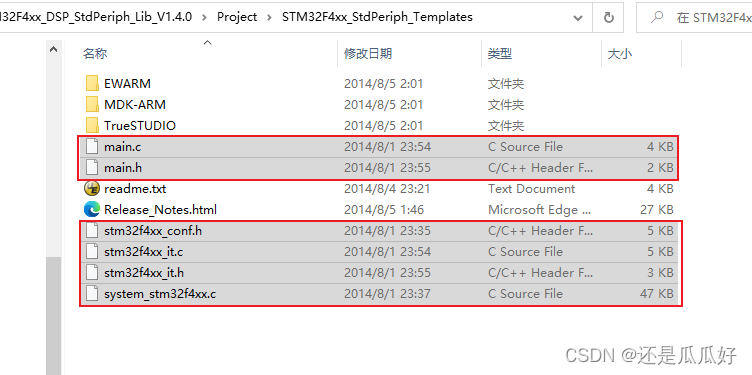

8、文件都复制过来后,开始创建工程项目,打开keil uVision5 
点击Project创建项目
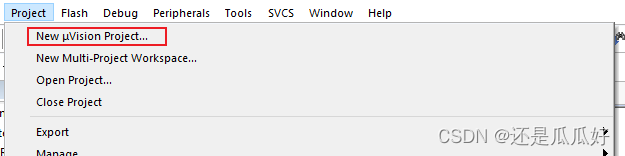
选择文件夹
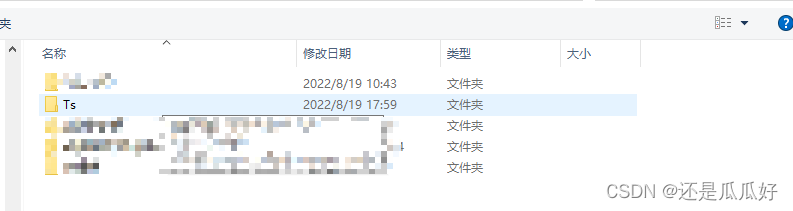
可以在这里创建工程文件的文件夹,也可以不创,放USER文件夹里面,我这里创建(如果后面编译报错,就把工程文件放到USER文件里面)
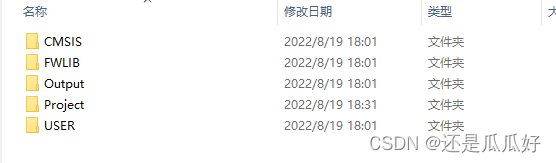
选择芯片型号
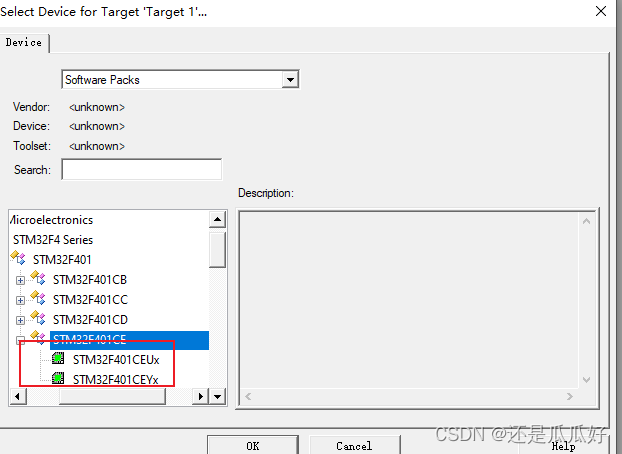
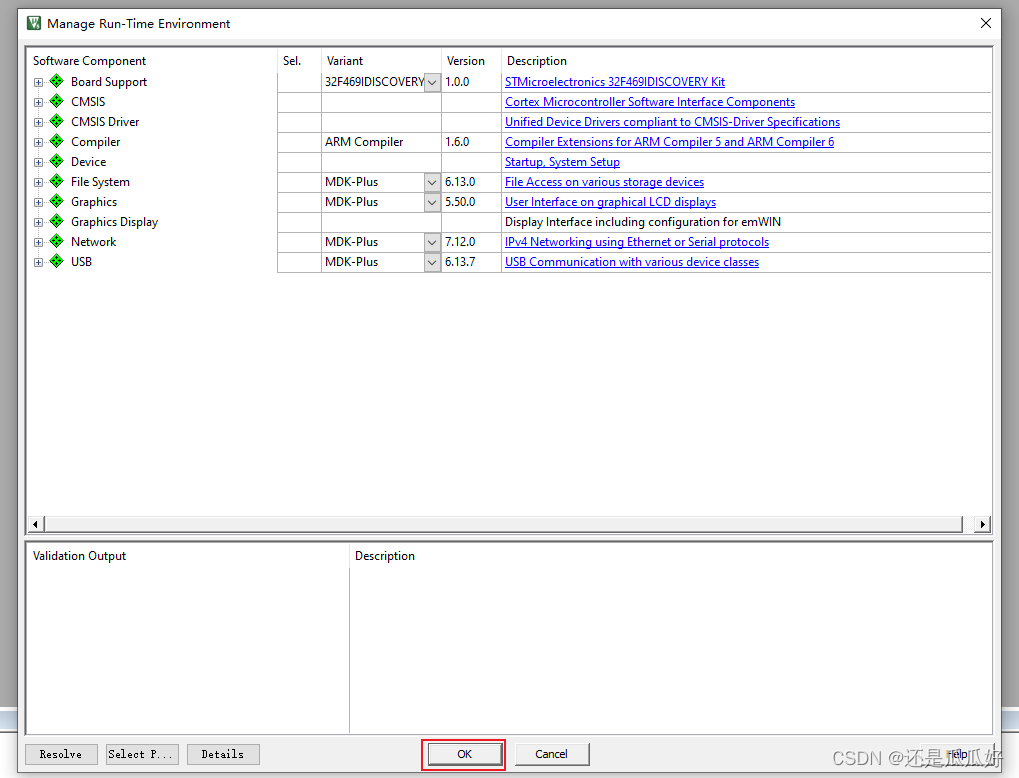
接着点击如下图标
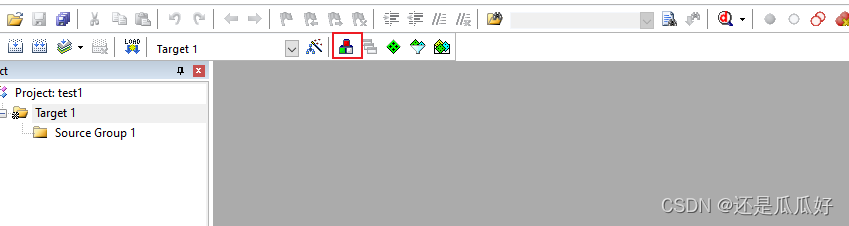
双击里面,输入自己喜欢的名字
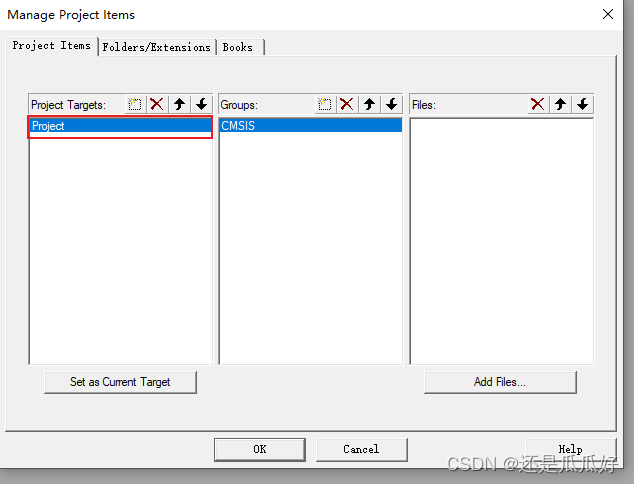
选择这个,添加分组名称
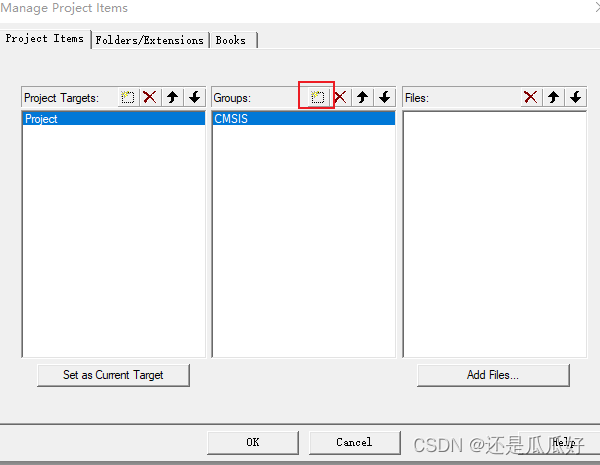
添加完成后,选择如下
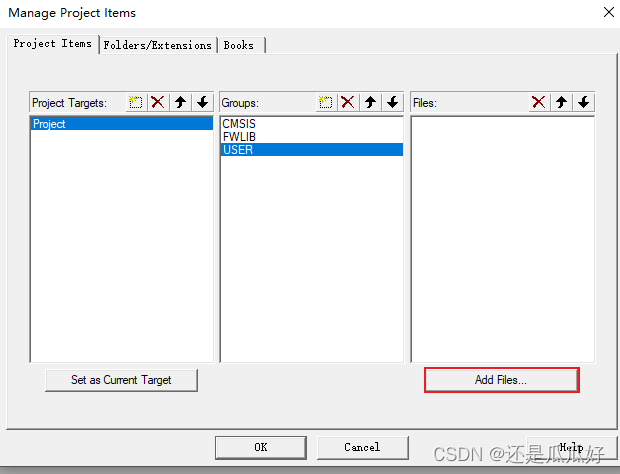
选择到USER的文件夹下,双击里面的文件,自动添加,添加完后按close
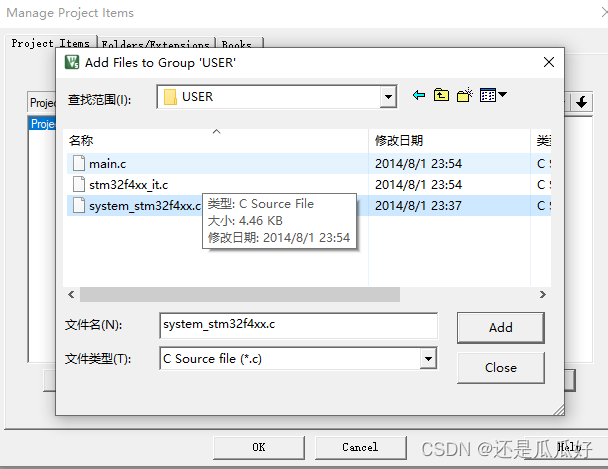
往CMSIS添加文件选择*.*会列出所有文件
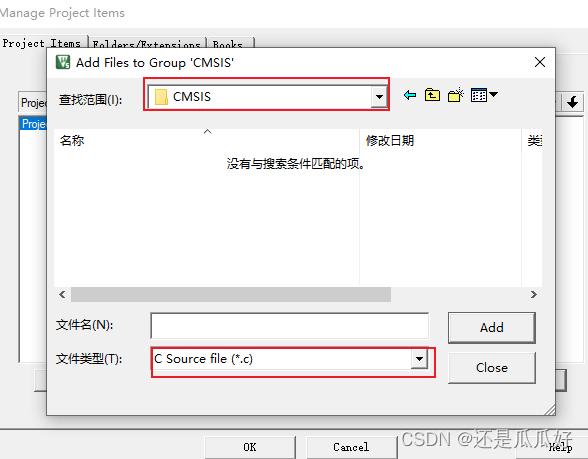
把这个文件添加进去,也可以全部都加进去。
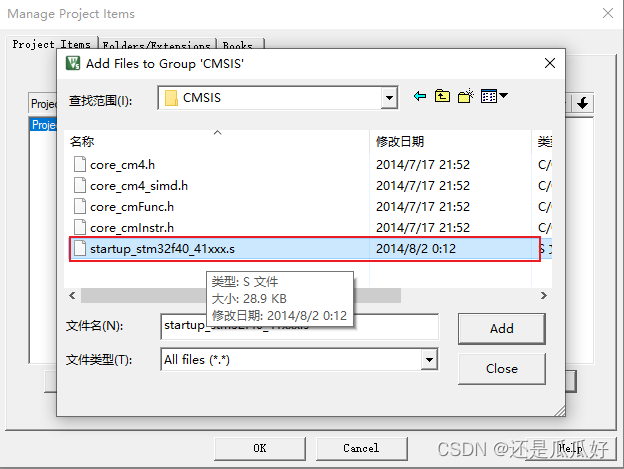
往FWLIB文件夹里面添加文件,在src的路径下按住Ctrl+A全选

然后close。
把该文件去掉,然后点击OK。
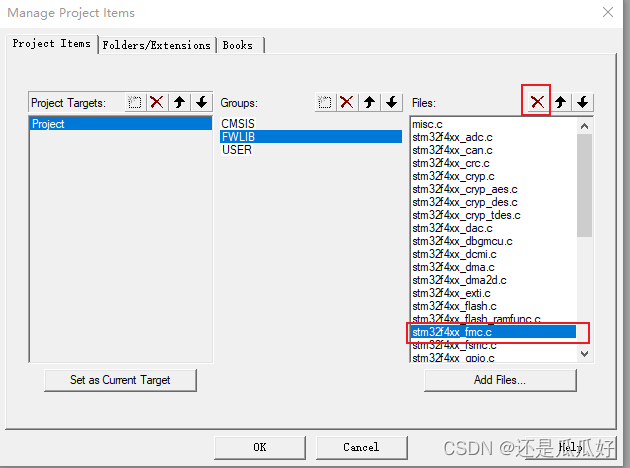
接着点击 这个
这个
选择C/C++
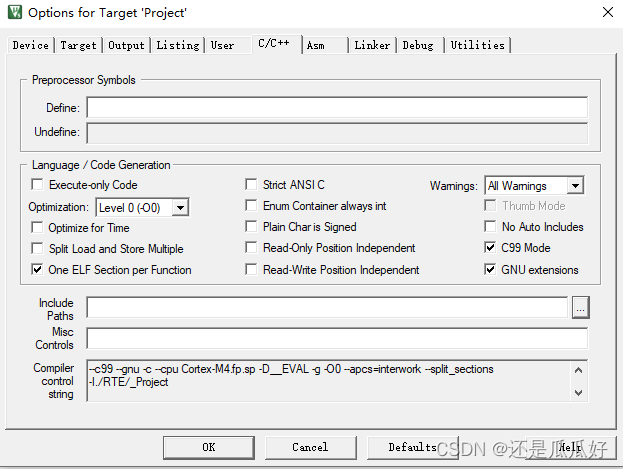
在里面输入内容,注意中间有一个逗号
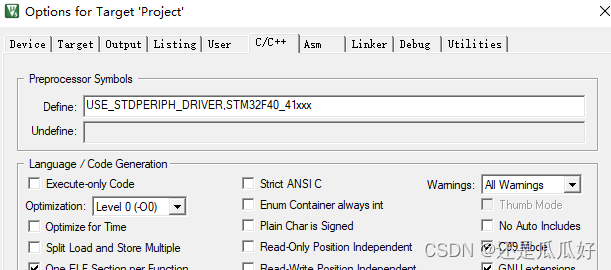
接着包含文件路径
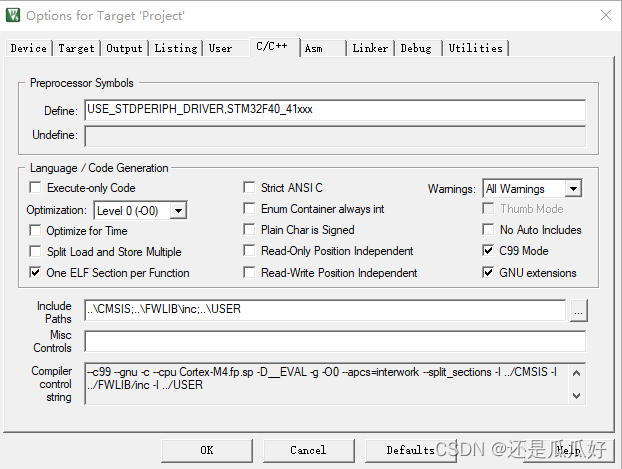
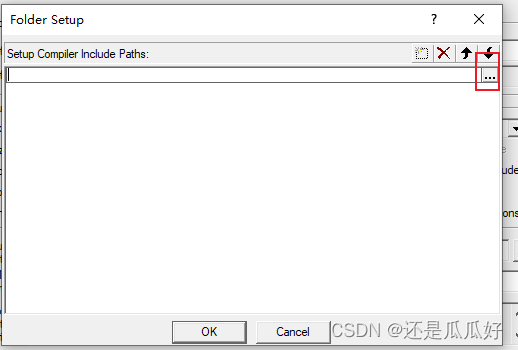
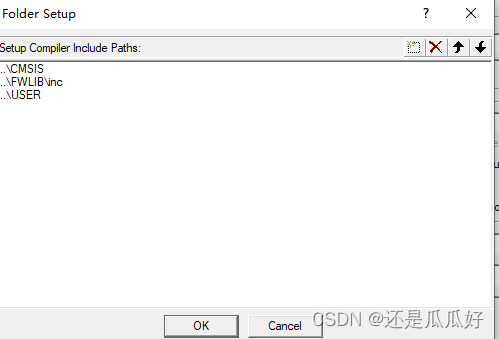
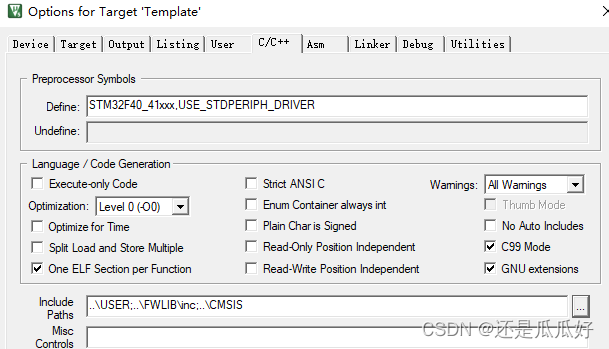
接着创建.c文件,然后保存。
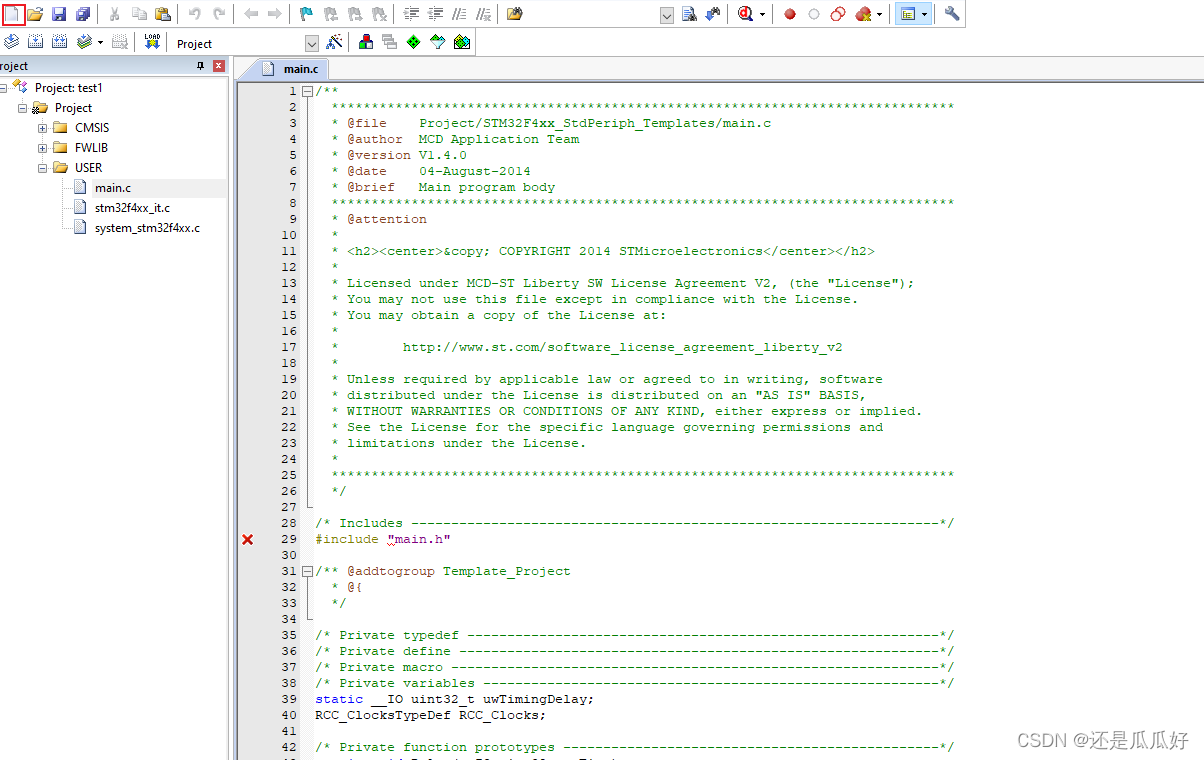
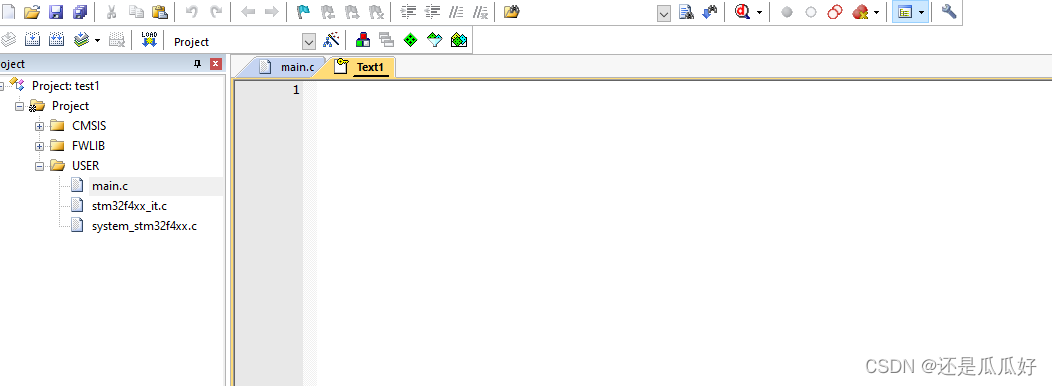
路径选择到USER里面,把原来的main.c替换掉。
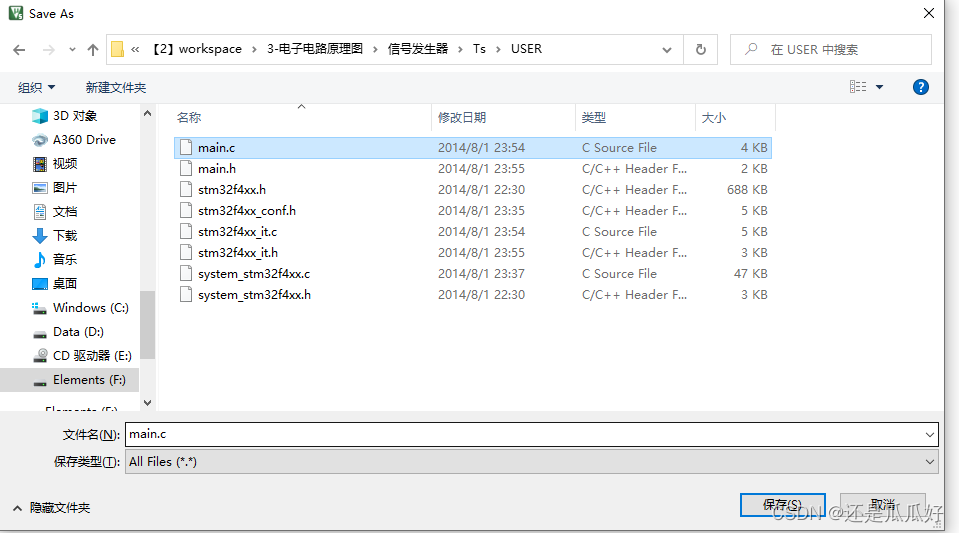

解决办法
在工程中的任意一个.c文件中加入对TimingDelay_Decrement的定义,我是在main.c文件中加入:
void TimingDelay_Decrement()
{
//do nothing
}
问题得到解决。
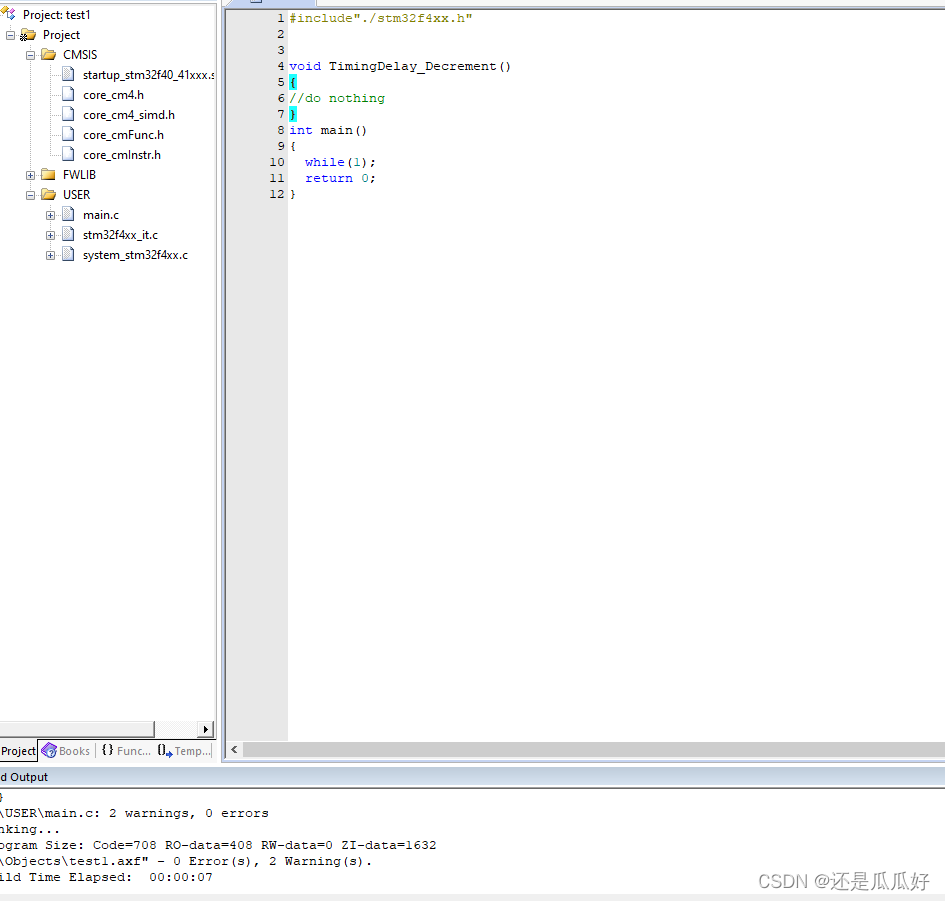
没有问题了。























 1617
1617











 被折叠的 条评论
为什么被折叠?
被折叠的 条评论
为什么被折叠?








